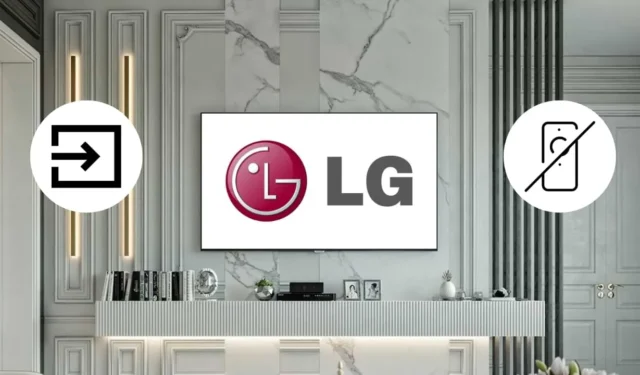
Количество портов HDMI на телевизорах LG Smart TV различается в зависимости от модели: в некоторых моделях их два, а в других — три или даже четыре. Тем не менее, изменение входа остается неизменным для всех моделей на базе операционной системы webOS. Чтобы переключить источник на телевизоре LG, просто нажмите кнопку INPUT на пульте дистанционного управления и выберите нужный вариант. Если пульт Magic Remote недоступен, вы можете использовать физическую кнопку TV, приложение LG ThinQ или клавиатуру и мышь для настройки источника входного сигнала.
Настройка входа на телевизоре LG без пульта дистанционного управления с помощью физических кнопок
Изменение входа на вашем телевизоре LG можно легко выполнить с помощью его физических кнопок, будь то быстрое нажатие или несколько. Более старые модели телевизоров LG оснащены несколькими кнопками, расположенными на передней панели. Вы можете нажать кнопку «Вход» на этих моделях и выбрать нужный вам источник из отображаемых вариантов.

Для новых моделей телевизоров LG обычно есть одна кнопка питания под логотипом LG в центре. Вы по-прежнему можете изменить вход телевизора с помощью этой кнопки. Кратковременное нажатие на кнопку питания откроет меню с ограниченными опциями на экране.
Для навигации коротко нажмите кнопку питания , чтобы выделить опцию « Входы» . После выбора выполните долгое нажатие кнопки питания , чтобы подтвердить свой выбор и войти в меню «Входы» . Еще одно долгое нажатие позволит вам переключиться на выбранный вами вход.

Переключение входа LG Smart TV с помощью приложения Remote
Другой удобный способ изменить вход на вашем LG Smart TV — через удаленные приложения, доступные для смартфонов. Загрузив эти приложения, вы можете управлять изменениями входов, не вставая с дивана. LG предлагает специальное приложение LG ThinQ , которое можно загрузить как на устройства Android , так и на iPhone для регулировки настроек входов.
После установки приложения вам необходимо подключить его к телевизору LG, убедившись, что ваш смартфон и телевизор подключены к одной сети WiFi. После успешного подключения запустите интерфейс удаленного управления и нажмите кнопку «Входы», чтобы выбрать активный вход HDMI на телевизоре.

В дополнение к приложению LG ThinQ, несколько сторонних приложений для дистанционного управления также доступны в сети, чтобы помочь управлять вашим телевизором LG. Эти приложения для ИК-пульта используют инфракрасные сигналы и не требуют для работы сети WiFi. Для пользователей iPhone приложение для ИК-пульта является опцией, хотя стоит отметить, что iPhone обычно не включают ИК-бластер .
Приложение LG TV IR remote работает только на устройствах Android, оснащенных ИК-бластером. Вот несколько популярных приложений ИК-пульта, совместимых с телевизорами LG:
- Пульт дистанционного управления для телевизора LG
- ИК-пульт дистанционного управления для телевизора LG Smart TV
- Пульт дистанционного управления LG TV ИК
Изменение ввода на телевизоре LG с помощью голосовых команд
Телевизоры LG поддерживают три различные функции голосового помощника: интегрированную систему распознавания голоса, Alexa и Google Assistant. Любую из них можно использовать для настройки параметров ввода на телевизоре LG.
Использование встроенной функции распознавания голоса LG

Чтобы переключать входы на вашем телевизоре LG с помощью голосовых команд, активируйте встроенное голосовое управление телевизором, нажав кнопку микрофона на пульте дистанционного управления. Затем просто скажите « Переключиться на HDMI 2 », чтобы изменить источник входного сигнала.
Использование Amazon Alexa или Google Assistant
Если ваш телевизор LG подключен к устройству Alexa, например Echo Dot, вы можете изменить вход с помощью голосового управления. Просто скажите: « Алекса, переключись на HDMI 1 на моем телевизоре LG ». Аналогично, если у вас есть динамик Google Nest, подключенный к вашему телевизору LG, вы можете управлять им, сказав: « Окей, Google, переключись на HDMI 1 на моем телевизоре ».
Изменение входа на телевизоре LG с помощью клавиатуры или мыши

Если у вас есть беспроводная клавиатура, вы также можете легко переключать вход на вашем телевизоре LG. Подключите USB-донгл от вашей беспроводной клавиатуры к доступному USB-порту на телевизоре. После подключения включите телевизор LG и откройте домашнюю панель управления из списка приложений. На домашней панели управления вы можете выбрать нужный вход HDMI, чтобы изменить его.




Добавить комментарий